iMyFone Umate Pro
La tua soluzione definitiva per cancellare i messaggi di WhatsApp!
WhatsApp è lo strumento di chat più utilizzato nella nostra vita quotidiana, facilitando enormemente i contatti tra le persone. Tuttavia, ciò comporta anche molti rischi potenziali. Ecco perché è necessario cancellare ed eliminare i messaggi di WhatsApp definitivamente:
- Il rischio di violazione della privacy.
- Qualcuno potrebbe leggere i tuoi messaggi.
- Qualcuno potrebbe curiosare nella tua cronologia chat di WhatsApp.
- Occupa troppo spazio, causando problemi di funzionamento del telefono.

Ma una cosa da sapere è che eliminare le chat di WhatsApp non significa cancellarle definitivamente. Le chat possono essere memorizzate in un backup nel tuo account Google o condivise con altre app.
Vuoi cancellare i messaggi di WhatsApp completamente e permanentemente? In questo articolo, esplorerò il metodo più utile per eliminare definitivamente le chat di WhatsApp gratuitamente. Iniziamo!
- Parte 1. Come Cancellare i Messaggi di WhatsApp Definitivamente [Recupero al 0%]

- Parte 2. Come Cancellare i Messaggi di WhatsApp dal Backup
- Parte 3. Come Eliminare le Chat Individuali e di Gruppo su WhatsApp
- Parte 4. Come Eliminare i Messaggi di WhatsApp Inviati per Tutti
- Parte 5. Come Cancellare i Messaggi di WhatsApp dal Database del Telefono
- Parte 6. Domande Frequenti sull'Eliminazione dei Messaggi e delle Chat di WhatsApp
Parte 1. Come Cancellare i Messaggi di WhatsApp Definitivamente
Come rendere la cronologia delle chat di WhatsApp irrecuperabile, quindi? Qui ti consigliamo un software di cancellazione dati iOS - iMyFone Umate Pro. Aiuta anche a eliminare i tuoi dati Snapchat e tutti i tipi di dati privati da altre app iOS! Inoltre, i dati cancellati da Umate Pro non potranno essere recuperati da nessun altro strumento di recupero dati.
Caratteristiche principali di iMyFone Umate Pro:
- Anteprima e selezione per eliminare completamente i messaggi, le chat, le foto, i video, gli allegati e altri dati privati di WhatsApp.
- Cancella i frammenti privati di WhatsApp che l'app lascia dietro di sé, che riguardano anche Snapchat, WeChat, Line, Viber e oltre 10 app di terze parti.
- Scopri e elimina definitivamente i messaggi sull'iPhone che hai eliminato in precedenza.
Passaggi per cancellare messaggi di WhatsApp definitivamente usando Umate Pro:
Passo 1. Scarica e installa iMyFone Umate Pro sul tuo computer. Aprilo e collega il tuo iPhone con un cavo.
Passo 2. Fai clic su Cancella i Dati Privati. E lascia che scansioni il tuo iPhone.
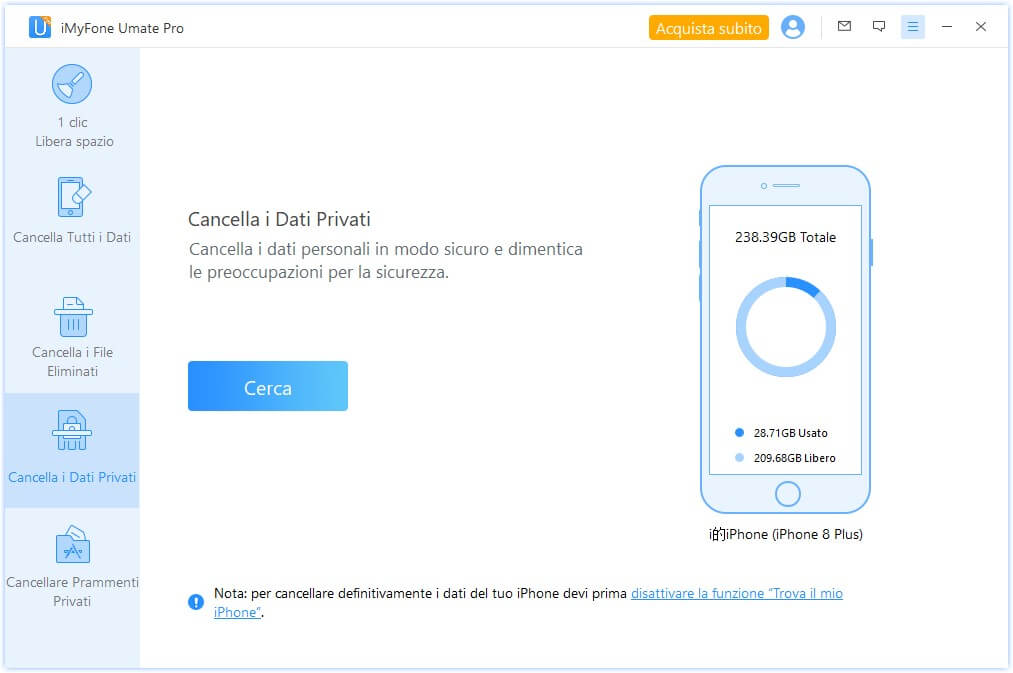
Tips:
Puoi anche scegliere Cancella i File Eliminati per scansionare i dati WhatsApp precedentemente eliminati o selezionare Cancellare Prammenti Privati per cancellare le tracce di app di terze parti.
Passo 3. Quando la scansione è completata, verranno mostrati tutti i dati privati del tuo iPhone. Puoi esaminare e selezionare la cronologia delle chat di WhatsApp.
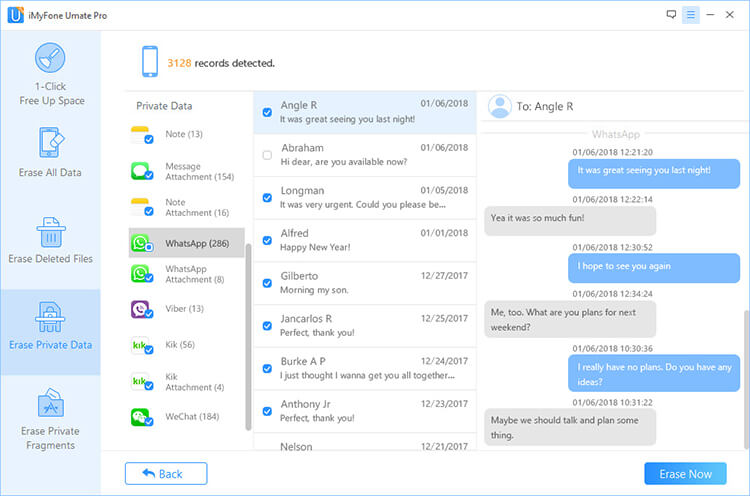
Passo 4. Dopo di ciò, puoi fare clic su Cancella Ora e poi confermare per iniziare.
Parte 2. Come Cancellare i Messaggi di WhatsApp dal Backup su Google Account o iCloud
Per Dispositivi Android
Se hai attivato il tuo Account Google sul dispositivo, la cronologia delle chat di WhatsApp potrebbe essere salvata nel tuo account Google.
Quindi è necessario disattivare il backup di WhatsApp e cancellare i dati che sono già nel Google Cloud.
Per disabilitare l'opzione di backup automatico in Google Cloud:
Passo 1. Vai nell'angolo in alto a destra sull'icona con i tre punti per "Opzioni" in WhatsApp > Impostazioni > Chat > Backup delle chat > Backup su Google Drive > Mai.
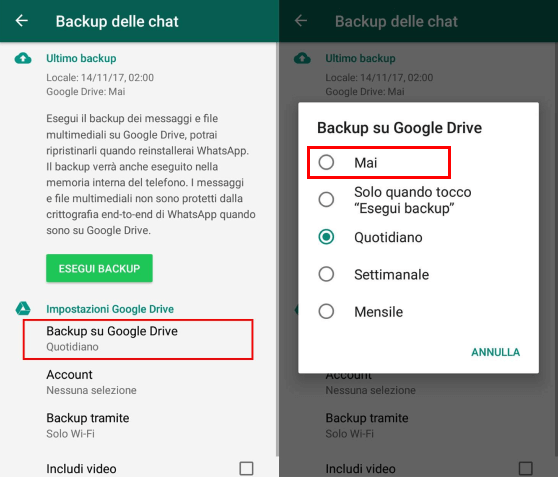
Passo 2. Oppure puoi andare nelle impostazioni del tuo Account Google e fare clic sulla scheda Backup e sincronizzazione.
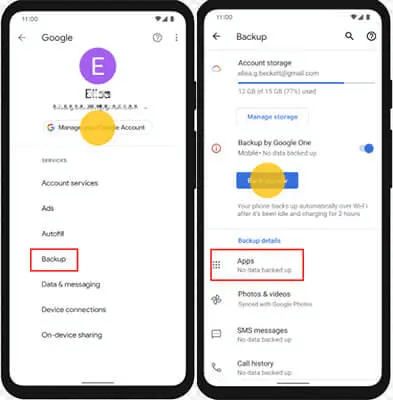
Passo 3. Quindi, deseleziona le caselle accanto alle app e ai servizi - come WhatsApp - che non desideri eseguire il backup. È l'opzione migliore se desideri interrompere i backup solo per determinate app o servizi.
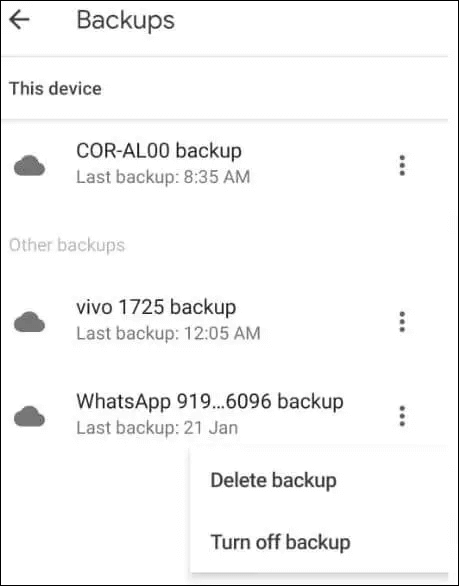
Per cancellare i backup di WhatsApp su Google Drive:
Passo 1. Accedi al sito web o all'app di Google Drive.
Passo 2. Accedi al tuo account Google. Quindi fai clic sull'icona dell'ingranaggio nell'angolo in alto a destra e seleziona Impostazioni.
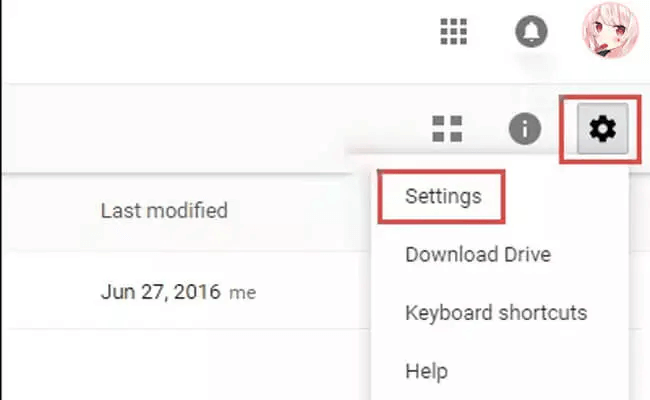
Passo 3. Fai clic su Gestisci App nella colonna del menu a sinistra. Quindi fai clic su OPZIONI su WhatsApp.
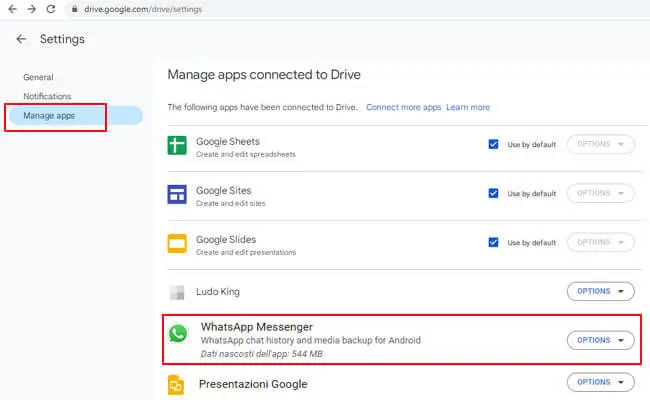
Passo 4. Fai clic su Disconnetti da Drive e Elimina dati dell'app nascosti. Ora puoi cancellare completamente i backup di WhatsApp nel tuo account Google.
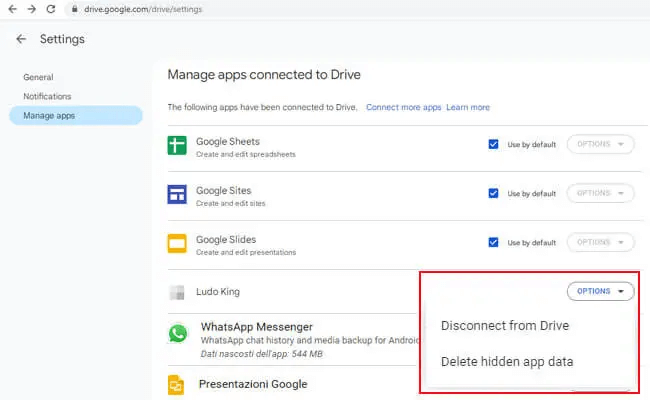
Per dispositivi iOS
Le chat e i messaggi su WhatsApp potrebbero essere automaticamente salvati nel tuo iCloud. Pertanto, è necessario disattivare le autorizzazioni di backup ed eliminare i backup in iCloud.
Per disattivare ed eliminare i backup di WhatsApp in iCloud:
Passo 1. Vai su Impostazioni > Tocca il tuo nome > iCloud > Backup iCloud.
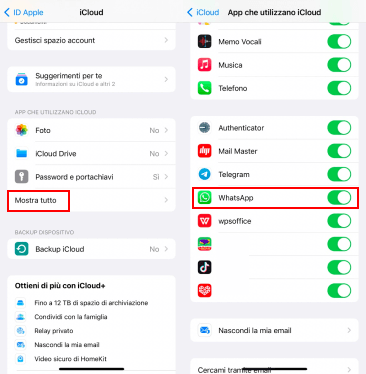
Passo 2. Seleziona il tuo dispositivo > Disattiva WhatsApp.
Passo 3. Quindi fai clic su Cancella tutti i dati di WhatsApp.
Parte 3. Come Eliminare le Chat Individuali e di Gruppo su WhatsApp
Il modo più diretto per eliminare i messaggi di WhatsApp è nell'app stessa. Puoi eliminare singoli messaggi, conversazioni, gruppi o l'intera cronologia delle chat seguendo i passaggi riportati di seguito. I messaggi eliminati vengono cancellati definitivamente dal tuo telefono.
Per eliminare singolo messaggio da una chat:
Passo 1. Apri WhatsApp e vai alla finestra della chat con il messaggio che vuoi eliminare.
Passo 2. Tocca e tieni premuto sul messaggio.
Passo 3. Tocca Elimina > Elimina per me.
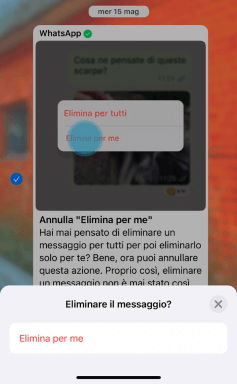
Per eliminare una chat di gruppo:
Passo 1. Per eliminare una chat di gruppo, devi prima abbandonare il gruppo.
Passo 2. Nella schermata principale delle Chat, tocca e tieni premuto sulla chat che desideri eliminare.
Passo 3. Tocca più opzioni dal riquadro a destra.
Passo 4. Abbandona gruppo > Abbandona gruppo.
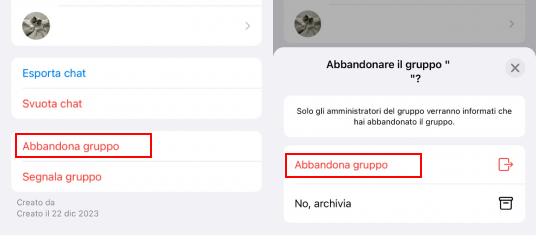
Passo 5. Tocca e tieni premuto di nuovo sulla chat di gruppo, quindi tocca l'icona di eliminazione per Eliminare.
Per eliminare o svuotare l'intera cronologia delle chat:
Passo 1. Vai su WhatsApp > Impostazioni > Chat .
Passo 2. Scorri fino in fondo e tocca Elimina tutte le chat.
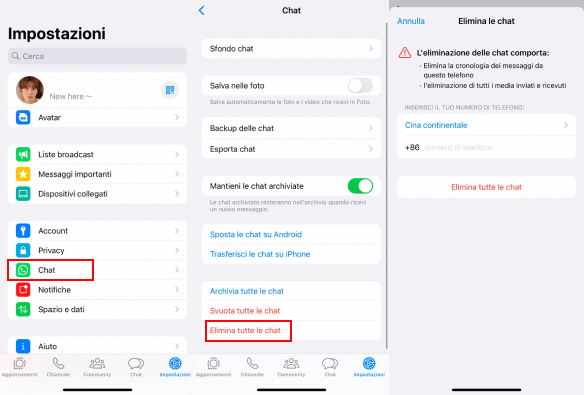
Nota:
Usare "Elimina tutte le chat" o "Svuota tutte le chat" non ti rimuoverà da nessun gruppo. Elimina tutte le conversazioni eliminerà tutti i messaggi ma lascerà le conversazioni nella lista delle Chat.
Parte 4. Come Eliminare i Messaggi di WhatsApp Inviati per Tutti
Per dispositivi Android
Sappiamo che WhatsApp ha la funzione di eseguire il backup dei dati a intervalli specifici. Quindi, se desideri eliminare definitivamente le chat di WhatsApp, dovresti eliminare i backup seguendo le istruzioni riportate di seguito.
Prima di iniziare, considera quanto segue:
Passo 1. I file di backup della cronologia delle chat sono salvati nella cartella /sdcard/WhatsApp/Databases/.
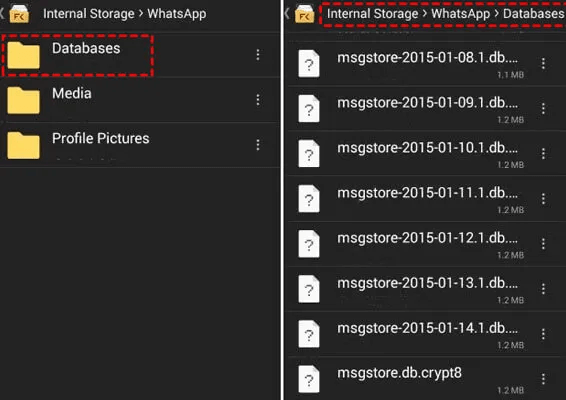
Passo 2. Non puoi aprire queste cartelle al di fuori di WhatsApp.
Passo 3. Avrai bisogno di un gestore file per eliminare questi file.
Passo 4. Avvia il tuo Gestore File.
Passo 5. Trova e tocca la cartella WhatsApp, apparirà un elenco di tutte le sottocartelle di WhatsApp.
Passo 6. Tocca e tieni premuto sul file Databases.
Passo 7. Seleziona Elimina.
Parte 5. Come Cancellare i Messaggi di WhatsApp dal Database del Telefono
Eliminare i messaggi per tutti ti consente di cancellare specifici messaggi che hai inviato a una chat individuale o di gruppo. Ma ci sono alcune precondizioni di cui dovresti essere a conoscenza:
- Assicurati che i destinatari stiano usando l'ultima versione di WhatsApp.
- I destinatari che usano WhatsApp per iOS potrebbero comunque avere i media che hai inviato salvati nelle loro Foto, anche dopo che il messaggio è stato eliminato dalla chat di WhatsApp.
- Non riceverai una notifica se l'eliminazione non è riuscita.
- Hai solo circa un'ora dopo aver inviato un messaggio per richiedere l'eliminazione per tutti.
Prima di iniziare, considera quanto segue:
Passo 1. Apri WhatsApp e vai alla chat contenente il messaggio che vuoi eliminare.
Passo 2. Tocca e tieni premuto sul messaggio. Facoltativamente, seleziona altri messaggi per eliminarne più di uno contemporaneamente.
Passo 3. Tocca Elimina > Elimina per tutti.
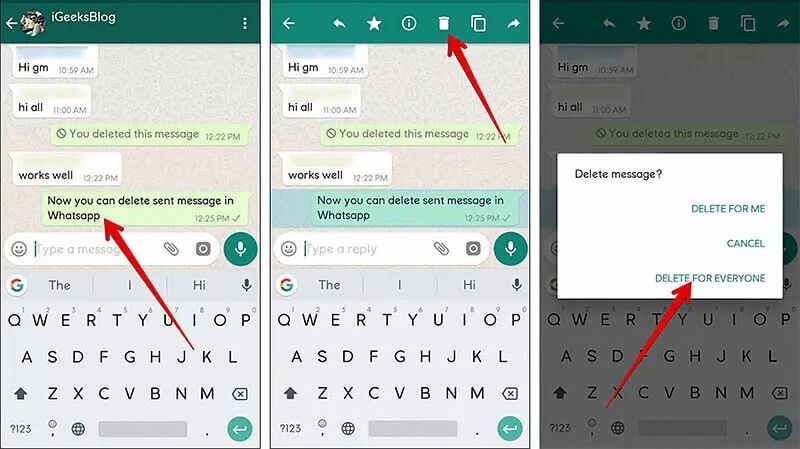
Parte 6. Domande Frequenti sull'Eliminazione dei Messaggi e delle Chat di WhatsApp
1 Disinstallare e reinstallare WhatsApp eliminerà la cronologia delle chat?
Perderò le chat se disinstallo WhatsApp? Non necessariamente. Le tue chat di WhatsApp vengono automaticamente salvate e memorizzate quotidianamente nella memoria del tuo telefono. Se disinstalli WhatsApp dal tuo telefono, ma non vuoi perdere nessuno dei tuoi messaggi, assicurati di eseguire manualmente il backup delle chat prima di disinstallare.
2 La cronologia delle chat di WhatsApp eliminata è persa per sempre?
Se non ti preoccupa che qualcuno possa utilizzare uno strumento di terze parti per recuperare le tue conversazioni dal telefono, allora forse è effettivamente "abbastanza". Tuttavia, chiunque abbia un minimo di conoscenze tecniche potrebbe facilmente recuperare le tue conversazioni private. Se hai scambiato informazioni importanti, potrebbero persino utilizzare informazioni sensibili per rubare la tua identità nel peggiore dei casi.
Quindi, ciò che possiamo fare per proteggere i dati sensibili da possibili fughe è cancellare completamente le chat di WhatsApp dal nostro iPhone invece di lasciare che le chat eliminate siano recuperabili. iMyFone Umate Pro - WhatsApp Eraser è l'unico strumento di cancellazione per iPhone che supporta le app di terze parti, dovresti provarlo.
3 Eliminare una chat su WhatsApp la elimina per l'altra persona?
Puoi cancellare i messaggi che hai inviato o ricevuto sul tuo telefono, ma tieni presente che questo non influenzerà le chat delle persone con cui hai scambiato messaggi. Quei messaggi saranno comunque visibili nella loro cronologia chat.
Tuttavia, puoi eliminare i messaggi di WhatsApp per tutti nel Parte 5 in 2 giorni.
4 Come posso eliminare i messaggi di WhatsApp dopo il limite di tempo?
Puoi eliminare i messaggi di WhatsApp dopo il limite di tempo, ma puoi eliminare i messaggi che hai inviato agli altri dopo il limite di tempo. Possono sempre vedere i messaggi sui loro dispositivi.
5 Come ripristinare i messaggi di WhatsApp eliminati?
È possibile ripristinare i messaggi di WhatsApp eliminati se hai precedentemente eseguito il backup della cronologia delle chat. WhatsApp crea automaticamente backup, a seconda delle tue impostazioni.
- Controlla se hai un backup:
- Android: Di solito Google Drive viene utilizzato per i backup.
- iPhone: iCloud è la piattaforma comune di backup.
- Disinstalla e reinstalla WhatsApp.
- Apri WhatsApp dopo averlo reinstallato. Inserisci il tuo numero di telefono per la verifica.
- Durante la configurazione, WhatsApp ti chiederà se desideri ripristinare la tua cronologia chat. Tocca l'opzione "Ripristina".
- Attendi il completamento del processo. WhatsApp recupererà la tua cronologia chat dal backup.
- Una volta completato il ripristino, i tuoi messaggi eliminati dovrebbero essere tornati.
6 Qual è la differenza tra cancellare chat ed eliminare chat?
"Clear chat" è come una pulizia personale, nascondendo i messaggi dalla tua vista, mentre "delete chat" rimuove l'intera conversazione dalla tua lista. Gli altri hanno comunque la chat a meno che non la cancellino anche loro.
Conclusione
In conclusione, mentre eliminare i messaggi di WhatsApp dal proprio dispositivo li rimuove localmente, non influisce sulle chat dei destinatari. Essi vedranno comunque i messaggi. Se l'obiettivo è la rimozione completa e permanente, è necessario un pulitore di dati iOS come Umate Pro per aiuto. Inoltre, il ripristino dei messaggi eliminati è possibile se si dispone di un backup precedente. Effettuare regolarmente il backup delle proprie chat è cruciale per proteggersi da potenziali perdite di dati e consente un facile recupero quando necessario.


